openoffice安装
openoffice安装教程
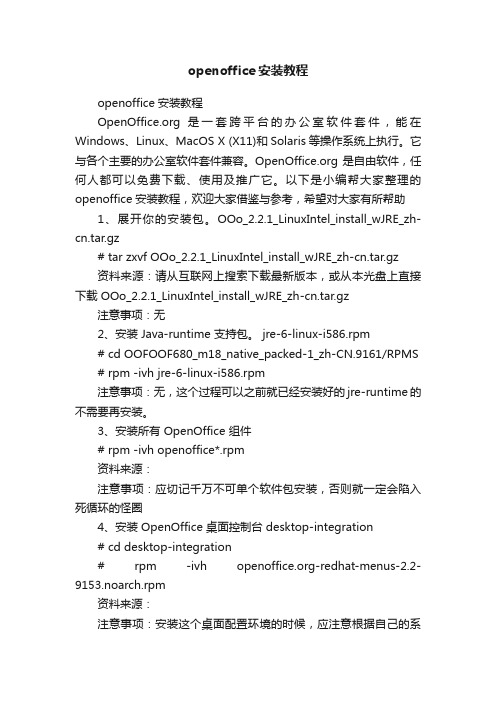
openoffice安装教程openoffice安装教程 是一套跨平台的办公室软件套件,能在Windows、Linux、MacOS X (X11)和Solaris等操作系统上执行。
它与各个主要的办公室软件套件兼容。
是自由软件,任何人都可以免费下载、使用及推广它。
以下是小编帮大家整理的openoffice安装教程,欢迎大家借鉴与参考,希望对大家有所帮助1、展开你的安装包。
OOo_2.2.1_LinuxIntel_install_wJRE_zh-cn.tar.gz# tar zxvf OOo_2.2.1_LinuxIntel_install_wJRE_zh-cn.tar.gz资料来源:请从互联网上搜索下载最新版本,或从本光盘上直接下载 OOo_2.2.1_LinuxIntel_install_wJRE_zh-cn.tar.gz注意事项:无2、安装 Java-runtime 支持包。
jre-6-linux-i586.rpm# cd OOFOOF680_m18_native_packed-1_zh-CN.9161/RPMS # rpm -ivh jre-6-linux-i586.rpm注意事项:无,这个过程可以之前就已经安装好的jre-runtime的不需要再安装。
3、安装所有 OpenOffice 组件# rpm -ivh openoffice*.rpm资料来源:注意事项:应切记千万不可单个软件包安装,否则就一定会陷入死循环的怪圈4、安装 OpenOffice 桌面控制台 desktop-integration# cd desktop-integration# rpm -ivh -redhat-menus-2.2-9153.noarch.rpm资料来源:注意事项:安装这个桌面配置环境的时候,应注意根据自己的系统选择合理的配置文件包。
如:我的系统是RHEL/5 ,所以我选择的软件包是-redhat-menus-2.2-9153.noarch.rpm。
fedora软件安装方法
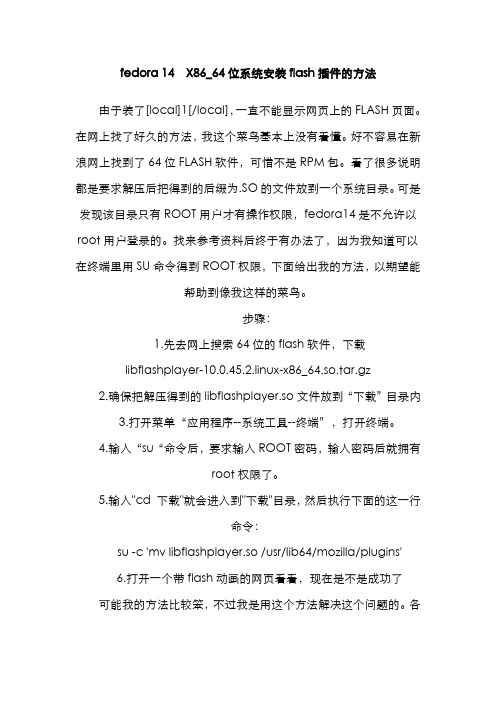
fedora 14 X86_64位系统安装flash插件的方法由于装了[local]1[/local],一直不能显示网页上的FLASH页面。
在网上找了好久的方法,我这个菜鸟基本上没有看懂。
好不容易在新浪网上找到了64位FLASH软件,可惜不是RPM包。
看了很多说明都是要求解压后把得到的后缀为.SO的文件放到一个系统目录。
可是发现该目录只有ROOT用户才有操作权限,fedora14是不允许以root用户登录的。
找来参考资料后终于有办法了,因为我知道可以在终端里用SU命令得到ROOT权限,下面给出我的方法,以期望能帮助到像我这样的菜鸟。
步骤:1.先去网上搜索64位的flash软件,下载libflashplayer-10.0.45.2.linux-x86_64.so.tar.gz2.确保把解压得到的libflashplayer.so文件放到“下载”目录内3.打开菜单“应用程序--系统工具--终端”,打开终端。
4.输入“su“命令后,要求输入ROOT密码,输入密码后就拥有root权限了。
5.输入"cd 下载"就会进入到"下载"目录,然后执行下面的这一行命令:su -c 'mv libflashplayer.so /usr/lib64/mozilla/plugins'6.打开一个带flash动画的网页看看,现在是不是成功了可能我的方法比较笨,不过我是用这个方法解决这个问题的。
各位达达仙人不要嘲笑我,分享出来是希望能对像我这样的菜鸟有所帮助。
第一次发贴,以后我会把我所有碰到的问题写出来,现在我开始投入fedora的怀抱了,连wine我也不需要用,我的笔记本电脑仅用来办公与查看一下CAD图纸。
Fedora14常用软件安装收藏1,首先下载官网安装盘镜像刻盘,然后安装。
2,安装完成之后,fedora考虑到安全问题,一般来说是不可以直接用root用户登录图形界面的,在网上找到如下方法,管用:打开系统工具-终端输入命令:su输入root密码(此时密码不显示,直接输入)输入命令:gedit /etc/pam.d/gdm&(其实也可以用vi进行编辑,输入命令:vi /etc/pam.d/gdm)在文本编辑器中注释掉"auth required pam_succeed_if.so user != root quiet"这一行(在这一行前面加上"#",即改成#auth required pam_succeed_if.so user != root quiet)保存后继续输入命令:gedit /etc/pam.d/gdm-password&(用vi进行编辑,输入命令:vi /etc/pam.d/gdm-password)同样地注释掉"auth required pam_succeed_if.so user != root quiet"这一行。
D-5000报表安装手册(20120928)
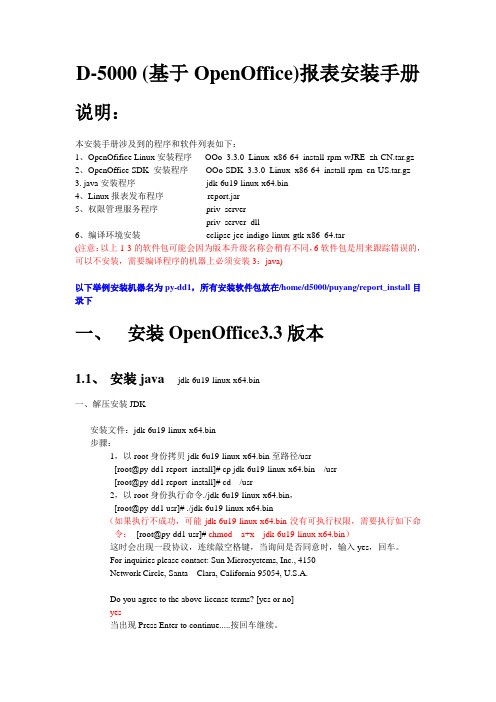
D-5000 (基于OpenOffice)报表安装手册说明:本安装手册涉及到的程序和软件列表如下:1、OpenOfifice Linux安装程序OOo_3.3.0_Linux_x86-64_install-rpm-wJRE_zh-CN.tar.gz2、OpenOffice SDK 安装程序OOo-SDK_3.3.0_Linux_x86-64_install-rpm_en-US.tar.gz3. java安装程序jdk-6u19-linux-x64.bin4、Linux报表发布程序report.jar5、权限管理服务程序priv_serverpriv_server_dll6、编译环境安装eclipse-jee-indigo-linux-gtk-x86_64.tar(注意:以上1-3的软件包可能会因为版本升级名称会稍有不同,6软件包是用来跟踪错误的,可以不安装,需要编译程序的机器上必须安装3:java)以下举例安装机器名为py-dd1,所有安装软件包放在/home/d5000/puyang/report_install目录下一、安装OpenOffice3.3版本1.1、安装java jdk-6u19-linux-x64.bin一、解压安装JDK安装文件:jdk-6u19-linux-x64.bin步骤:1,以root身份拷贝jdk-6u19-linux-x64.bin至路径/usr[root@py-dd1 report_install]# cp jdk-6u19-linux-x64.bin /usr[root@py-dd1 report_install]# cd /usr2,以root身份执行命令./jdk-6u19-linux-x64.bin,[root@py-dd1 usr]# ./jdk-6u19-linux-x64.bin(如果执行不成功,可能jdk-6u19-linux-x64.bin没有可执行权限,需要执行如下命令:[root@py-dd1 usr]# chmod a+x jdk-6u19-linux-x64.bin)这时会出现一段协议,连续敲空格键,当询问是否同意时,输入yes,回车。
_IC5141_Calibre_MMSIM安装
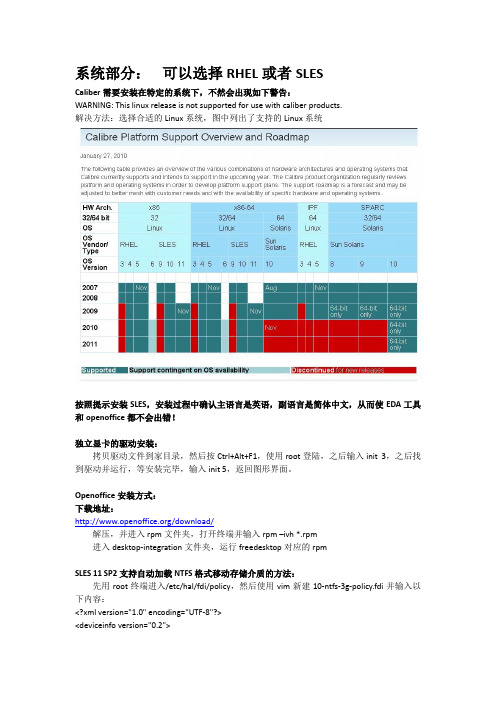
系统部分:可以选择RHEL或者SLESCaliber需要安装在特定的系统下,不然会出现如下警告:WARNING: This linux release is not supported for use with caliber products.解决方法:选择合适的Linux系统,图中列出了支持的Linux系统按照提示安装SLES,安装过程中确认主语言是英语,副语言是简体中文,从而使EDA工具和openoffice都不会出错!独立显卡的驱动安装:拷贝驱动文件到家目录,然后按Ctrl+Alt+F1,使用root登陆,之后输入init 3,之后找到驱动并运行,等安装完毕,输入init 5,返回图形界面。
Openoffice安装方式:下载地址:/download/解压,并进入rpm文件夹,打开终端并输入rpm –ivh *.rpm进入desktop-integration文件夹,运行freedesktop对应的rpmSLES 11 SP2支持自动加载NTFS格式移动存储介质的方法:先用root终端进入/etc/hal/fdi/policy,然后使用vim新建10-ntfs-3g-policy.fdi并输入以下内容:<?xml version="1.0" encoding="UTF-8"?><deviceinfo version="0.2"><device><match key="volume.fstype" string="ntfs"><merge key="volume.fstype" type="string">ntfs-3g</merge><merge key="volume.policy.mount_filesystem" type="string">ntfs-3g</merge><append key="volume.mount.valid_options" type="strlist">locale=</append></match></device></deviceinfo>然后再建立preferences.fdi并输入以下内容:<?xml version="1.0" encoding="UTF-8"?> <!-- -*- SGML -*- --><!--Some examples how to use hal fdi files for system preferencesYou can either uncomment the examples here or put them in a seperate .fdifile.--><deviceinfo version="0.2"><!--The following shows how to hint gnome-volume-manager and other programsthat honor the storage.automount_enabled_hint to not mount non-removable media.--><device><match key="storage.hotpluggable" bool="false"><match key="storage.removable" bool="false"><merge key="storage.automount_enabled_hint" type="bool">false</merge></match></match></device></deviceinfo>最后运行如下代码:/etc/init.d/haldaemon restart去下载最新的ntfs-3g源文件包ntfs-3g_ntfsprogs-****.tgz 解压,进入到解压文件夹并开启终端,在终端中依次输入:./configuremakemake install (此命令必须以root执行)等执行完毕,NTFS格式的移动硬盘就能像U盘一样自动挂载!IC5141部分:需要:base包和USR6 update包IC5141_bse包:ed2k://|file|Cadence.Base.IC5141.Lnx86.3CDs[.ck].rar|1201102747|A4DE108A291CC6BDD86D8E46D3E5 A677|h=PWYDUTUBIMHDVZ2EDLNMRNAKGAVIWJFA|/USR6_update包:/viewthread.php?tid=219912&highlight=USR6安装软件:解压和放置IC5141_base包和USR6_update包到/home/kury/cadence_install,文件夹分别命名为base和update。
Ubuntu16.04环境上安装常用软件的方法
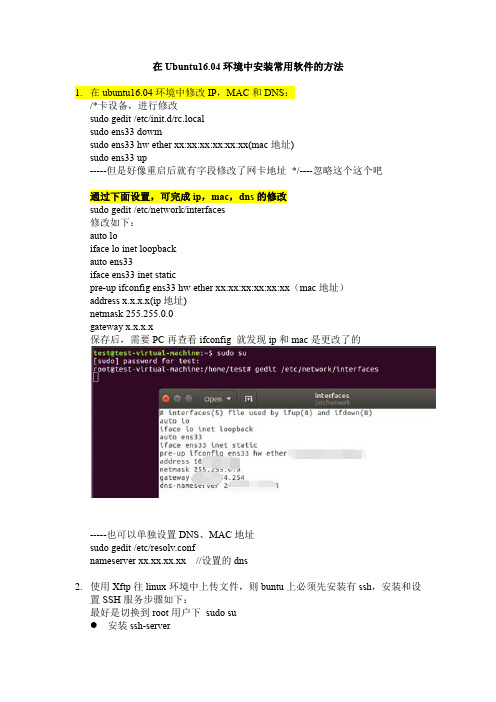
在Ubuntu16.04环境中安装常用软件的方法1.在ubuntu16.04环境中修改IP,MAC和DNS:/*卡设备,进行修改sudo gedit /etc/init.d/rc.localsudo ens33 dowmsudo ens33 hw ether xx:xx:xx:xx:xx:xx(mac地址)sudo ens33 up-----但是好像重启后就有字段修改了网卡地址*/----忽略这个这个吧通过下面设置,可完成ip,mac,dns的修改sudo gedit /etc/network/interfaces修改如下:auto loiface lo inet loopbackauto ens33iface ens33 inet staticpre-up ifconfig ens33 hw ether xx:xx:xx:xx:xx:xx(mac地址)address x.x.x.x(ip地址)netmask 255.255.0.0gateway x.x.x.x保存后,需要PC再查看ifconfig 就发现ip和mac是更改了的-----也可以单独设置DNS、MAC地址sudo gedit /etc/resolv.confnameserver xx.xx.xx.xx//设置的dns2.使用Xftp往linux环境中上传文件,则buntu上必须先安装有ssh,安装和设置SSH服务步骤如下:最好是切换到root用户下sudo su安装ssh-serversudo apt-get install openssh-server●安装ssh-clientsudo apt-get install openssh-client●确认sshserver是否安装ps –e|grep ssh/etc/init.d/ssh start●扩展配置SSH默认服务端口为22,用户可以自已定义成其他端口,如222,需要修改的配置文件为:gedit /etc/ssh/sshd_config把里面的Port参数修改成222即可然后重启SSH服务:sudo/etc/init.d/ssh restart3.在本机安装Xshell,连接Ubuntu中的linux●确保Ubuntu可以联网●ssh服务启动了●打开xshell,新建连接●在【用户身份验证】下,输入自己linux操作系统下的普通用户名和密码,之后【确认】-【连接】4.连接xftp设置设置如下报错提示“找不到匹配的outgoing encryption算法”●原因,是ssh登录本地终端缓存了相关的安全确认信息,远端的服务升级后,其对应的加密算法均作了升级、修改,而本地的缓存安全信息并无更新,导致无法正常登录,提示:“找不到匹配的outgoing encryption算法”解决措施1:打开某个会话的属性(在某个会话上右键-属性)选中aes192-ctr aes128-ctr aes256-ctr●正常连通5.安装软件Emacs24安装步骤如下:1.确保一个干净的安装,请按照下面的步骤:(若安装了老版本的emacs,删除)sudo apt-get updatesudo apt-get installsudo apt-get purge emacs emacs-snapshot-common emacs-snapshot-bin-common emacs-snapshot emacs-snapshot-el emacs-snapshot-gtk emacs23 emacs23-bin-common emacs23-common emacs23-el emacs23-nox emacs23-lucid auctex apel emacs24 emacs24-bin-common emacs24-common emacs24-common-non-dfsg emacs24-el2.添加PPAsudo add-apt-repository ppa:cassou/emacssudo apt-get update3.安装sudo apt-get install emacs-snapshot-el emacs-snapshot-gtk emacs-snapshotsudo apt-get install emacs24 emacs24-el emacs24-common-non-dfsg6.安装Vimsudo apt-get install vim安装完成后,在命令行中敲入vi,tab键,可以查看显示有vim命令修改vim配置,输入命令:sudo vim /etc/vim/vimrcInstall Vim on Ubuntu16.04sudo add-apt-repository ppa:jonathonf/vimsudo apt updatesudo apt install vimremove Vim8.0sudo apt remove vimsudo add-apt-respository –remove ppa:jonathonf/vim7.安装wps2016●首先在wps上下载linux的deb安装包;●安装配置环境sudo apt-get updatesudo apt-get install libc6-i386sudo apt-get install ia32-libs(在64环境中安装不上这个,所以死活安装的wps有问题,不能使用)最后发现不能在ubuntu-64环境中安装beta的安装包,重新下载Alpha包●开始安装sudo dpkg –i wps-office*.deb(安装包路径和名称)●若有依赖故障修复依赖sudo apt-get install –f卸载wps●若是在Ubuntu Software Center安装,直接在center中卸载;●自己下载的deb安装,使用sudo apt-get autoremove software-name;●一次性卸载干净就使用sudo apt-get autoremove--purge software-name(所欲配置都卸载干净)8.安装jEdit软件。
2011-10-21_linux下OPenOffice安装指南
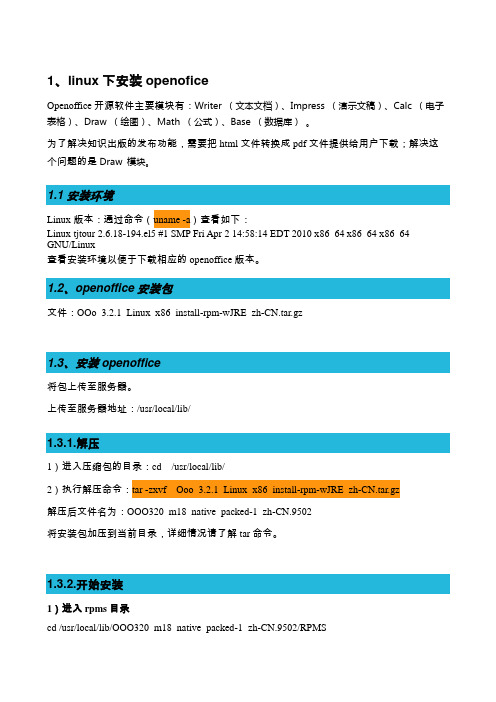
1、linux下安装openoficeOpenoffice开源软件主要模块有:Writer (文本文档)、Impress (演示文稿)、Calc (电子表格)、Draw (绘图)、Math (公式)、Base (数据库)。
为了解决知识出版的发布功能,需要把html文件转换成pdf文件提供给用户下载;解决这个问题的是Draw 模块。
1.1安装环境Linux版本:通过命令(uname -a)查看如下:Linux tjtour 2.6.18-194.el5 #1 SMP Fri Apr 2 14:58:14 EDT 2010 x86_64 x86_64 x86_64GNU/Linux查看安装环境以便于下载相应的openoffice版本。
1.2、openoffice安装包文件:OOo_3.2.1_Linux_x86_install-rpm-wJRE_zh-CN.tar.gz1.3、安装openoffice将包上传至服务器。
上传至服务器地址:/usr/local/lib/1.3.1.解压1)进入压缩包的目录:cd /usr/local/lib/2)执行解压命令:tar -zxvf Ooo_3.2.1_Linux_x86_install-rpm-wJRE_zh-CN.tar.gz解压后文件名为:OOO320_m18_native_packed-1_zh-CN.9502将安装包加压到当前目录,详细情况请了解tar命令。
1.3.2.开始安装1)进入rpms目录cd /usr/local/lib/OOO320_m18_native_packed-1_zh-CN.9502/RPMS2)安装所有文件rpm -ivh *.rpm --nodeps –fore安装过程显示如下:[root@tjtour RPMS]# rpm -ivh o*.rpm --nodeps --forcePreparing... ########################################### [100%] 1:-ure ########################################### [ 2%] 2:ooobasis3.2-core01 ########################################### [ 4%] 3:ooobasis3.2-zh-CN ########################################### [ 7%] 4:ooobasis3.2-core02 ########################################### [ 9%] 5:ooobasis3.2-core03 ########################################### [ 11%] 6:ooobasis3.2-core04 ########################################### [ 13%] 7:ooobasis3.2-core05 ########################################### [ 15%] 8:ooobasis3.2-core06 ########################################### [ 17%] 9:ooobasis3.2-core07 ########################################### [ 20%] 10:ooobasis3.2-zh-CN-base ########################################### [ 22%] 11:ooobasis3.2-zh-CN-calc ########################################### [ 24%] 12:ooobasis3.2-zh-CN-draw ########################################### [ 26%] 13:ooobasis3.2-zh-CN-help ########################################### [ 28%] 14:ooobasis3.2-zh-CN-impre########################################### [ 30%] 15:ooobasis3.2-zh-CN-math ########################################### [ 33%] 16:ooobasis3.2-zh-CN-res ########################################### [ 35%] 17:ooobasis3.2-zh-CN-write########################################### [ 37%] 18:ooobasis3.2-base ########################################### [ 39%] 19:ooobasis3.2-calc ########################################### [ 41%] 20:ooobasis3.2-draw ########################################### [ 43%] 21:ooobasis3.2-images ########################################### [ 46%] 22:3 ########################################### [ 48%] 23:ooobasis3.2-impress ########################################### [ 50%] 24:ooobasis3.2-math ########################################### [ 52%] 25:ooobasis3.2-writer ########################################### [ 54%] 26:ooobasis3.2-binfilter ########################################### [ 57%] 27:ooobasis3.2-gnome-integ########################################### [ 59%] 28:ooobasis3.2-graphicfilt########################################### [ 61%] 29:ooobasis3.2-javafilter ########################################### [ 63%] 30:ooobasis3.2-kde-integra########################################### [ 65%] 31:ooobasis3.2-onlineupdat########################################### [ 67%]32:ooobasis3.2-ooofonts ########################################### [ 70%]33:ooobasis3.2-oooimprovem########################################### [ 72%] 34:ooobasis3.2-ooolinguist########################################### [ 74%]35:ooobasis3.2-pyuno ########################################### [ 76%]36:ooobasis3.2-testtool ########################################### [ 78%]37:ooobasis3.2-xsltfilter ########################################### [ 80%]38:ooobasis3.2-zh-CN-binfi########################################### [ 83%]39:3-base ########################################### [ 85%]40:3-calc ########################################### [ 87%]41:3-dict-en########################################### [ 89%]42:3-draw ########################################### [ 91%]43:3-impress########################################### [ 93%]44:3-math ########################################### [ 96%]45:3-writer ########################################### [ 98%]46:3-zh-CN ########################################### [100%]3)安装完成后,查看安装完的文件openoffice默认安装到/opt 下面。
Open office用法说明
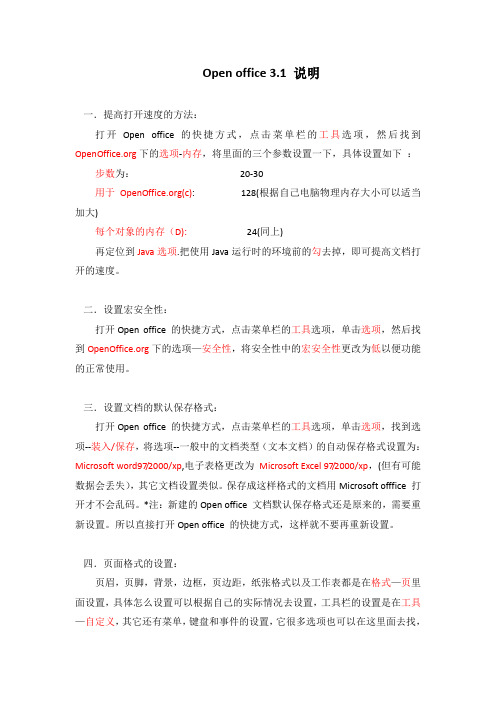
Open office 3.1 说明一.提高打开速度的方法:打开Open office 的快捷方式,点击菜单栏的工具选项,然后找到下的选项-内存,将里面的三个参数设置一下,具体设置如下:步数为:20-30用于(c): 128(根据自己电脑物理内存大小可以适当加大)每个对象的内存(D):24(同上)再定位到Java选项.把使用Java运行时的环境前的勾去掉,即可提高文档打开的速度。
二.设置宏安全性:打开Open office 的快捷方式,点击菜单栏的工具选项,单击选项,然后找到下的选项—安全性,将安全性中的宏安全性更改为低以便功能的正常使用。
三.设置文档的默认保存格式:打开Open office 的快捷方式,点击菜单栏的工具选项,单击选项,找到选项--装入/保存,将选项--一般中的文档类型(文本文档)的自动保存格式设置为:Microsoft word97/2000/xp,电子表格更改为Microsoft Excel 97/2000/xp,(但有可能数据会丢失),其它文档设置类似。
保存成这样格式的文档用Microsoft offfice 打开才不会乱码。
*注:新建的Open office 文档默认保存格式还是原来的,需要重新设置。
所以直接打开Open office 的快捷方式,这样就不要再重新设置。
四.页面格式的设置:页眉,页脚,背景,边框,页边距,纸张格式以及工作表都是在格式—页里面设置,具体怎么设置可以根据自己的实际情况去设置,工具栏的设置是在工具—自定义,其它还有菜单,键盘和事件的设置,它很多选项也可以在这里面去找,也可以自己定义,具体是在工具—自定义里面设置。
五.数据自动筛选的用法:在Open office 数据的自动筛选与Microsoft office 有点区别,不能直接选中一整行进行筛选,这样筛选不到结果,具体操作是选中自己要筛选那一行的任一意一个单元格,然后再进行筛选,这样筛选达到的效果与Microsoft office 筛选的效果是一样的。
ubuntu下安装openoffice
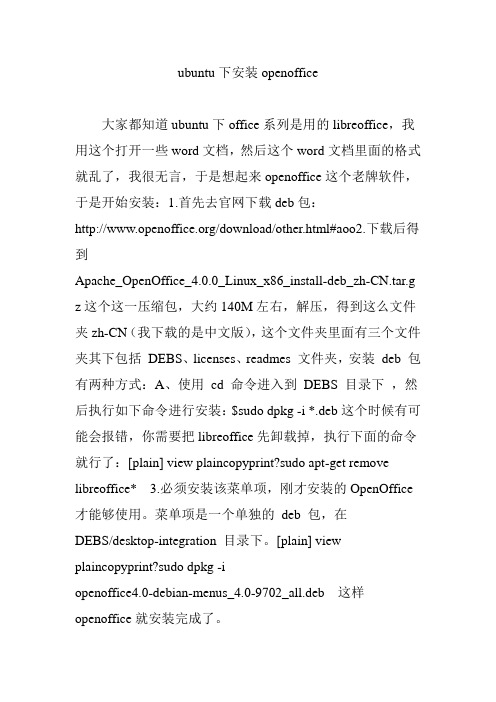
ubuntu下安装openoffice大家都知道ubuntu下office系列是用的libreoffice,我用这个打开一些word文档,然后这个word文档里面的格式就乱了,我很无言,于是想起来openoffice这个老牌软件,于是开始安装:1.首先去官网下载deb包:/download/other.html#aoo2.下载后得到Apache_OpenOffice_4.0.0_Linux_x86_install-deb_zh-CN.tar.g z这个这一压缩包,大约140M左右,解压,得到这么文件夹zh-CN(我下载的是中文版),这个文件夹里面有三个文件夹其下包括DEBS、licenses、readmes 文件夹,安装deb 包有两种方式:A、使用cd 命令进入到DEBS 目录下,然后执行如下命令进行安装:$sudo dpkg -i *.deb这个时候有可能会报错,你需要把libreoffice先卸载掉,执行下面的命令就行了:[plain] view plaincopyprint?sudo apt-get remove libreoffice* 3.必须安装该菜单项,刚才安装的OpenOffice 才能够使用。
菜单项是一个单独的deb 包,在DEBS/desktop-integration 目录下。
[plain] view plaincopyprint?sudo dpkg -iopenoffice4.0-debian-menus_4.0-9702_all.deb 这样openoffice就安装完成了。
PS:如果按照上面的步骤出现乱码,莫慌,按照下面的步骤解决:直接将windows系统的相关字体(c:\windows\fonts)复制到linux字体目录下目前我只复制了以下字体simfang.ttf 仿宋体simhei.ttf 黑体simkai.ttf 楷体simsun.ttf 宋体和新宋体,原文件名simsun.ttc在ubuntu 上新建一个win文件夹[plain] view plaincopyprint?sudo mkdir /usr/share/fonts/win将以上字体文件复制到/usr/share/fonts/win目录下执行[plain] view plaincopyprint?sudo mkfontscale sudo mkfontdirsudo fc-cache mkfont命令是生成win目录下所包含的字体的索引信息。
- 1、下载文档前请自行甄别文档内容的完整性,平台不提供额外的编辑、内容补充、找答案等附加服务。
- 2、"仅部分预览"的文档,不可在线预览部分如存在完整性等问题,可反馈申请退款(可完整预览的文档不适用该条件!)。
- 3、如文档侵犯您的权益,请联系客服反馈,我们会尽快为您处理(人工客服工作时间:9:00-18:30)。
Win7环境安装软件
安装OpenOffice
1.安装Apache_OpenOffice_4.1.3_Win_x86_install_zh-CN.exe
a)安装目录D:\tools\OpenOffice
2.启动OpenOffice服务
a)cmd密令:cd D:\tools\OpenOffice\program进入安装目录
b)cmd命令:soffice -headless -accept="socket,host=127.0.0.1,port=8100;urp;" –nofirststartwizard
3.查看OpenOffice服务
a)cmd命令:netstat -ano|findstr "8100"
显示如果下内容则成功:
b)TCP 127.0.0.1:8100 0.0.0.0:0 LISTENING 6548
安装SWFTools
1.安装swftools-2013-04-09-1007.exe
a)安装目录:D:\tools\SWFTools
Linux环境安装软件
安装OpenOffice
1.安装Apache_OpenOffice_4.1.3_Linux_x86-64_install-rpm_zh-CN.tar.gz
a)$ cd opt
b)$ tar -zxvf Apache_OpenOffice_4.1.3_Linux_x86-64_install-rpm_zh-CN.tar.gz
c)$ cd zh-CN
d)$ cd RPMS
e)$ yum localinstall *.rpm
f)$ cd desktop-integration
g)$ yum localinstall openoffice4.1.3-redhat-menus-4.1.3-9783.noarch.rpm
2.启动OpenOffice服务
a)$ cd opt
b)$ cd openoffice4
c)$ soffice -headless -accept="socket,host=127.0.0.1,port=8100;urp;" –nofirststartwizard
或者
d)$ nohupsoffice -headless -accept="socket,host=127.0.0.1,port=8100;urp;" -nofirststartwizard&
若出现以下错误:
/usr/lib64/libreoffice/program/soffice.bin X11 error: Can't open display:
Set DISPLAY environment variable, use -display option
or check permissions of your X-Server
(See "man X" resp. "man xhost" for details)
执行:export DISPLAY=:0.0 再执行上述启动命令即可
3.查看OpenOffice服务
a)$ netstat -ano|findstr "8100"
显示如果下内容则成功:
b)TCP 127.0.0.1:8100 0.0.0.0:0 LISTENING 6548
4.设置openoffice 开机启动服务
创建自启动脚本文件,在/etc/init.d/openoffice,并添加以下脚本内容:
#!/bin/bash
#chkconfig: 2345 80 90
#description:auto_run
#openoffice4 start service
/opt/openoffice4/program/soffice -headless -accept="socket,host=127.0.0.1,port=8100;urp;"
-nofirststartwizard&
设置openoffice为linux服务模式,进入/etc/init.d目录,命令如下:
a)$ cd etc
b)$ cd init.d
c)$ chmod 755 openoffice
d)$ chkconfig ––add openoffice
e)$ chkconfigopenoffice on
f)$ chkconfig –list
g)$ psaux|grepopenoffice
5.验证是否配置成功
a)$ netstat–tln
如图:
安装依赖工具
1.安装zlib-1.
2.8.tar.gz
a)$ cd opt
b)$ tar –zxvf zlib-1.2.8.tar.gz
c)$ cd zlib-1.2.8
d)$ sudo ./configure
e)$ sudo make
f)$ sudo make install
2.安装freetype.tar
a)$ cd opt
b)$ tar –zxvffreetype-2.5.3.tar
c)$ cd freetype-2.5.3
d)$ sudo ./configure
e)$ sudo make
f)$ sudo make install
3.安装jpegsrc.v9a.tar
a)$ cd opt
b)$ tar –zxvfjpegsrc.v9a.tar
c)$ cd jpegsrc.v9a
d)$ sudo ./configure
e)$ sudo make
f)$ sudo make install
4.安装xpdf-chinese-simplified.tar.gz
a)$ cd opt
b)$ mkdirxpdf
c)$ cd xpdf
d)$ tar –zxvfxpdf-chinese-simplified.tar.gz
e)$ cdxpdf-chinese-simplified
f)$ mv Gbsn00lp.ttf gkai00mp.ttf xpdf-chinese-simplified/CMap/
编辑add-to-xpdfrc文件
内容如下:
cidToUnicodeAdobe-GB1 /opt/xpdf/xpdf-chinese-simplified/Adobe-GB1.cidToUnicode
unicodeMapISO-2022-CN /opt/xpdf/xpdf-chinese-simplified/ISO-2022-CN.unicodeMap
unicodeMap EUC-CN /opt/xpdf/xpdf-chinese-simplified/EUC-CN.unicodeMap
unicodeMap GBK /opt/xpdf/xpdf-chinese-simplified/GBK.unicodeMap
cMapDir Adobe-GB1 /opt/xpdf/xpdf-chinese-simplified/CMap
toUnicodeDir/opt/xpdf/xpdf-chinese-simplified/CMap
fontDir/opt/xpdf/xpdf-chinese-simplified/CMap
displayCIDFontTT Adobe-GB1 /opt/xpdf/xpdf-chinese-simplified/CMap/gbsn00lp.ttf
displayCIDFontTT Adobe-GB1 /opt/xpdf/xpdf-chinese-simplified/CMap/gkai00mp.ttf 保存后退出
安装SWFTools
1.安装swftools-2013-04-09-1007.tar.gz
a)$ cd opt
b)$ tar –zxvfswftools-2013-04-09-1007.tar.gz
编辑swftools-2013-04-09-1007/lib/jpeg.c文件
在第10行添加如下两行代码:
#define TRUE 1
#define FALSE 0
c)$ cd swftools-2013-04-09-1007
d)sudo ./configure --prefix=/opt/swftools
e)$ sudo make
f)$ sudo make install
配置环境变量编辑/etc/profile文件
在末尾添加如下一行代码:
export PATH=$PATH:/usr/local/swftools/bin/
g)$ source /etc/profile
测试是否成功:
h)pdf2swf -o a.swf -T -z -t -f a.pdf -s languagedir=/opt/xpdf/xpdf-chinese-simplified -s flashversion=9
成功则生成一个a.swf 文件。
